头图来自视觉中国
本期导读:
苹果:苹果新系统扫描照片功能的争议;
业界:Pixel 6 系列发布、华为季度财务数字等;
推荐:一组适合阅读 Newsletter 的应用;
新应用:可标注 RSS 阅读的 ReadMark 正式发布;
发现:如何使用 iCloud 隐藏邮箱地址;
流程:2021 年,可以利用 Metion 构建基于 Git 的新笔记流程;
苹果·业界
苹果将在 iOS 15、macOS Monterey 里提供检测是否存储儿童色情图片的功能 NeuralHash,该功能基于本地设备的计算能力进行扫描处理,但安全专家提出了多个疑虑。除此之外,负责 Whatsapp 的 FB 高管 Will Cathcart 通过社交媒体表达了对苹果此举是否涉及用户隐私的担心。
与此同时,苹果还将在“信息”应用增加一个自动检测附件或照片含有儿童色情信息的功能,该功能也是在本地设备完成。苹果内部的一封 Memo 里指出该项目的必要性,同时表示将在美国首先应用。同时,苹果还发布了一份面向外部的 FAQ。
Google 上周展示了 Pixel 6 系列手机,其最大的亮点是加入了 Tensor SoC,该系列手机将在今年 9 月份正式发布。
华为上周低调发布 2021 第二季度营收数字,营收同比下滑 38%,已经连续三个季度下降,不过华为表示,上半年净利润增长率为 9.8%,高于此前的 9.2%。
应用·更新
一组适合阅读 Newsletter 的应用
Newsletter 产业的快速发展,使得内容分发渠道的争夺战发生了新的变化,越来越多的内容生产者,开始将邮件作为关键渠道。而作为读者,当邮箱充斥着各种订阅邮件的时候,难免会影响到邮箱本身的功能——交流——的使用,也是在这样的背景下,我挑选了几个可专注阅读 Newsletter 的应用。
说明一点:这些应用或服务都会向读者提供一个专属邮箱,然后读者使用这个邮箱订阅不同的 Newsletter,读者通过这些应用,可以获得与邮箱阅读一致的阅读体验。
Inoreader,如果你是 RSS 用户,一定会听过或者使用过 Inoreader,该产品去年开始提供 Newsletter 订阅功能,你可以将订阅的 Newsletter 与其他 RSS 文章放在一起阅读,不过只有订阅专业版才能使用 Newsletter 订阅功能,价格为 4.99 美元/月或者 49.99 美元/年。
Newsletterss,这个应用不仅提供 Newsletter 订阅和管理,还拥有了一个发现板块,提供包括科技、财经等在内的 Newsletter 推荐(如下图),便于读者快速订阅。
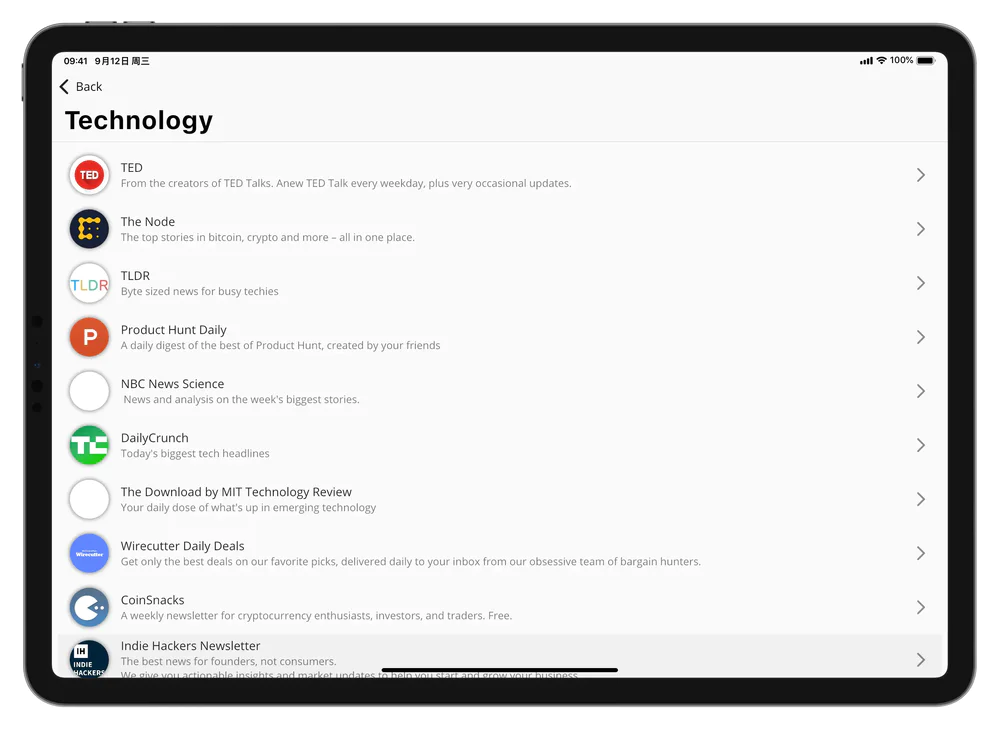
Newsletterss 采用“基础功能免费+高级功能订阅”的形式,年度订阅为 10 美元,可去除阅读过程中的广告,感兴趣的朋友可以在 App Store 免费下载。
Stoop,该应用的定位与 Newsletterss 类似,而且在价格和功能上也有不少相似的地方,各位可以在 App Store 免费下载体验对比一番。
Slick Inbox,这是一个还在内测阶段的应用,目前来看提供的功能比较有限,不过完成度比较高,各位也可以通过加入内测组体验该应用。
Kill the Newsletter,严格意义上说这不是一个应用,这个项目的作用在于,它能够把 Newsletter 订阅转化为 RSS 订阅源,读者可以将这些 RSS 源添加到任意自己喜欢或正在使用的 RSS 阅读器里,从而避免被平台或应用锁定。所以,如果你不喜欢我上面推荐的应用,完全可以利用该项目灵活定制自己的 Newsletter 阅读机制。
更新
梳理一组近期上架或更新的应用。
可灵活标注 RSS 订阅源的 ReadMark 正式发布。这是一个由轻芒团队开发的面向海外市场的应用,你可以将其理解为带有标注功能的 RSS 阅读器,简单来说包括两大核心功能:
导入 RSS 源,支持 OPML 格式的文件;
阅读过程中,利用手指长按快速标注;
其中标注是我最喜欢的功能,如下图所示,打开任意一篇文章,长按某个段落,即可完成标注,同时还可以添加 Notes:
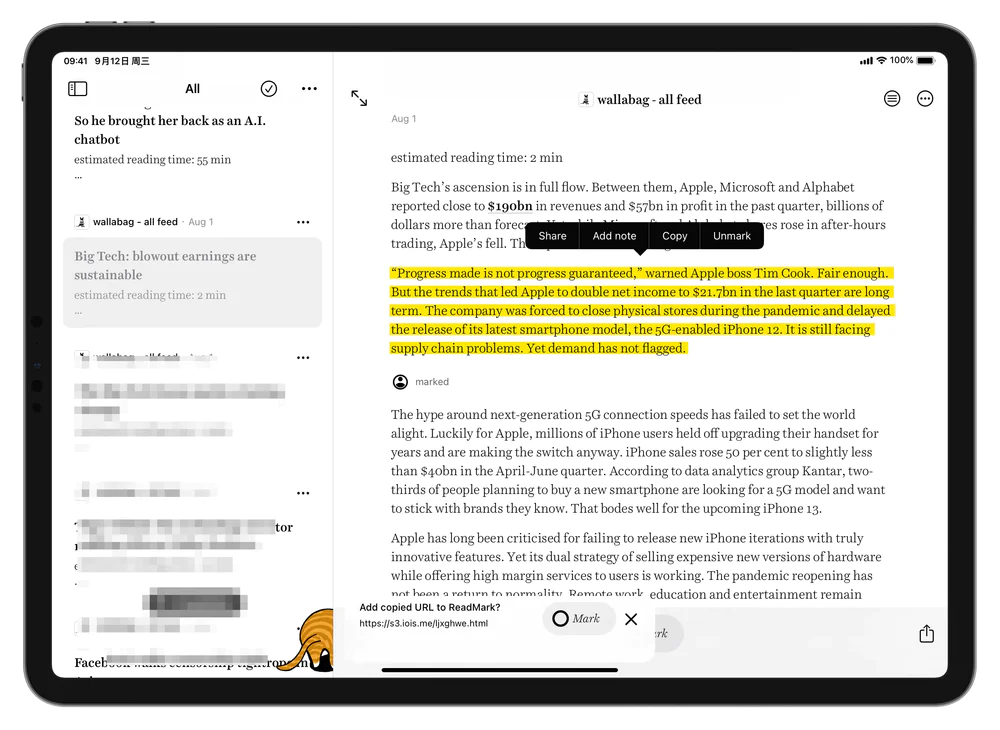
ReadMark 采用“基础功能免费+高级功能订阅”的商业模式,每月订阅费用为 4.99 美元,可以获得不限量的 RSS 订阅源、多设备的订阅同步、标注同步以及同步到 Notion 的功能。
如果你对这个应用感兴趣,可以在这里免费下载体验,如果在注册账号时使用我的邀请码“UERV”,可以获得 30 天使用高级功能的资格(我会得到 7 天)。
文本笔记应用 Obsidian 更新,功能层面的变化不大,更多还是在提升性能,你可以在 App Store免费下载这个应用。
写作应用 **Metion ** 更新,2.0 发布之后,该应用陆续发布了几个小版本更新,在修复 Bug 的同时,也在增加一些功能,比如这个版本增加了一个“移动选中文字到其他文档”的功能,如下图所示:
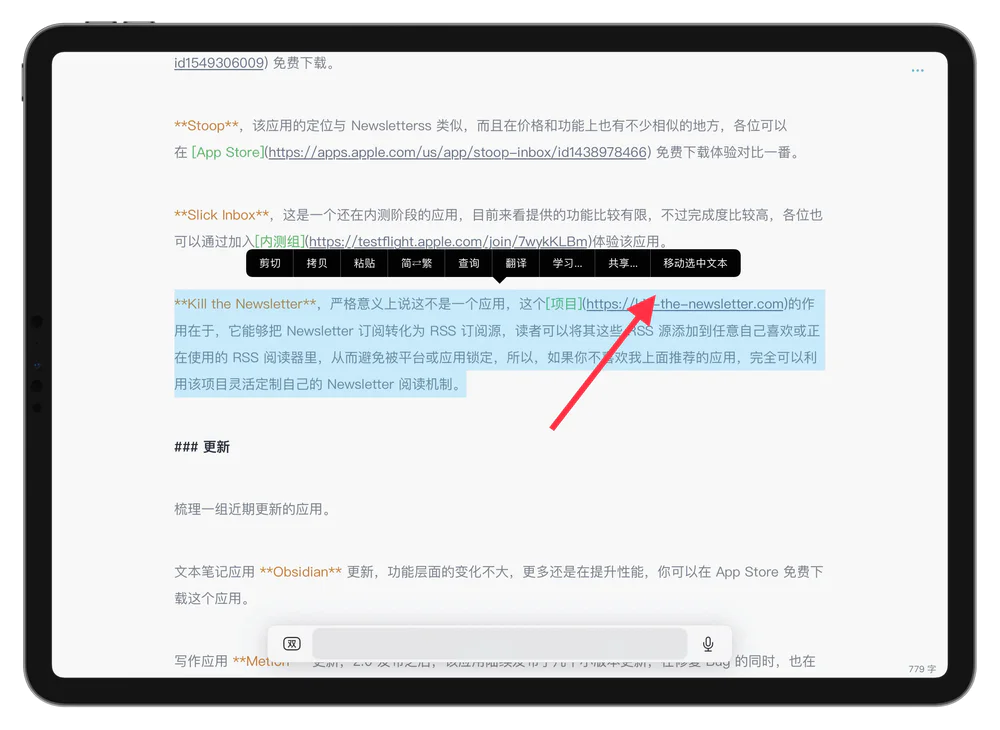
你可以在 App Store 免费体验 Metion,如果觉得合适再去内购。
写作应用 Mweb 发布 4.0 版本,新版本增加了 CloudKit 同步功能,相比 iCloud 云盘同步,会带来更稳定的同步能力。同时新版本让编辑器完整支持 CommonMark 标准和 GitHub Flavored Markdown (GFM) 的语法,其中我认为比较重要的是支持 Webp 图片,你可以在这里免费体验 MWeb,如果觉得合适再内购。
系统·发现
高效利用 iPadOS 15 的隐藏邮件地址功能
苹果在 iPadOS 15 里提供了一个非常实用的“iCloud 隐藏邮箱地址”功能,利用该功能可以减少邮箱地址被收集、被追踪的概率。此前,该功能与“通过 Apple ID 登录”整合在一起,只有在支持“Apple ID”登录的服务中才能隐藏邮箱地址,而现在,只要你更新到了 iOS/iPadOS 15 测试版,可以在任意支持邮箱注册/登录的服务中使用该功能。
1、注册新服务时如何开启
如果你在使用 iOS/iPadOS 15 测试版,在需要使用邮箱注册任意服务的时候,都可以看到如下图左边的提示,点击“隐藏邮箱地址”,即可跳出右边的提示,告诉你这是一个专属于某个服务的邮箱:

以后登录的时候可使用该随机邮箱,你所注册的网站或服务发送的每一封邮件都会转发给你 Apple ID 所使用的邮箱或者 iCloud 邮箱,你可以在 iPad 的“设置/iCloud/iCloud 隐藏邮箱地址”的“转发至”处进行修改:
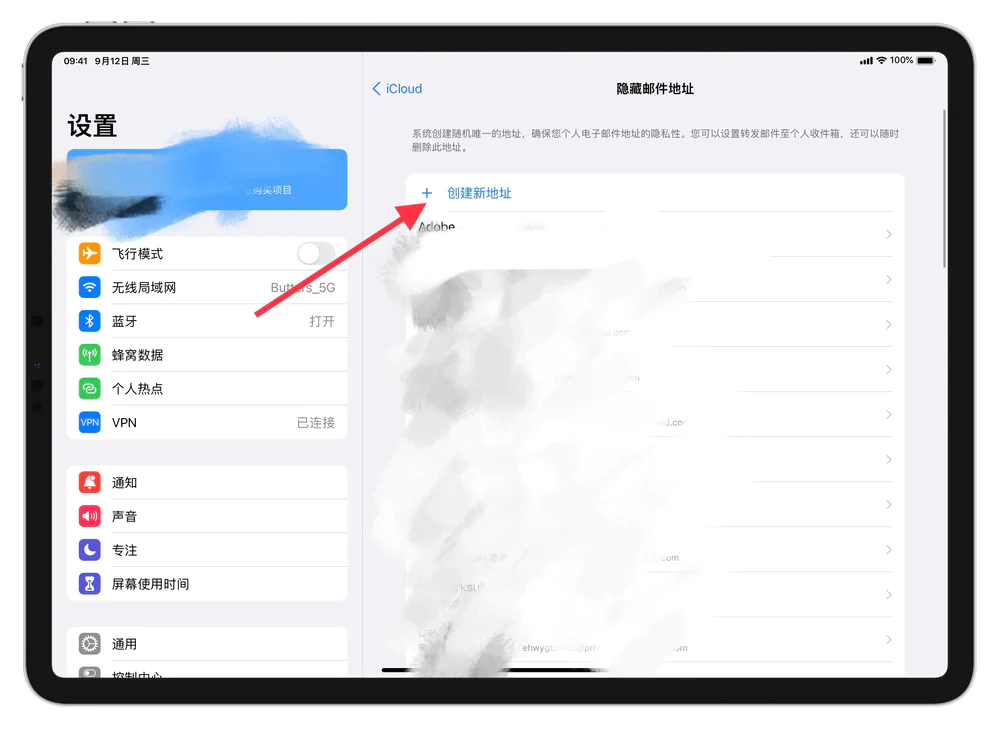
2、将已经使用的邮箱换成随机邮箱
所有随机生成的邮箱都位于“设置/iCloud/隐藏邮箱地址”里,你可以在此处管理已经生成的邮箱,同时还可以生成新的邮箱,下图是生成邮箱的基本流程,然后将其替换到已经使用的服务中。
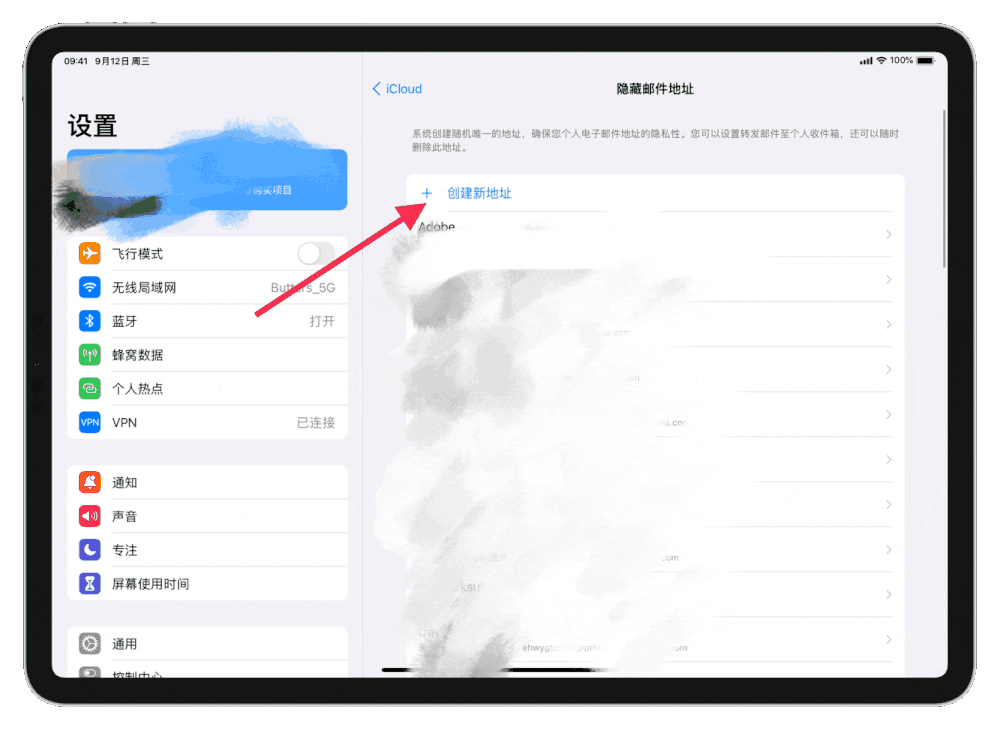
流程·洞察
现代数字笔记指南(12):2021 年你可以这样使用 Git 机制做笔记
我在过去十年的时间里,不断思考笔记流程的优化与工具使用理念的延伸,这也促使我在多个笔记工具与笔记方法中不断跳转、切换,经历过一次次从头开始的欣喜与推动重来时的失望。在这个“现代数字笔记指南”连载专栏里,我会系统总结自己这些年踩过的坑,但我更想以面向未来的角度,探索现代数字笔记工具的可能模样,为各位的数字笔记工具选择,提供一些参考。
我在两年前探索过基于 Git 机制的笔记形式,至于为何要使用 Git,最大的原因还是我希望拥有更好的版本管理机制,不管是 Github 还是 Gitee 甚至自建的 Gitea,所有 Git 服务托管商都能提供非常完备的版本管理功能。
另一方面,Git 机制下,所有笔记都是 Markdown 格式的文本文件,可以减少内容迁移的难度,并能在广泛的设备上阅读修订。
两年前的流程里涉及到的以下两个工具:
• Working Copy
• iA Writer
基本的流程是:
• 利用 Working Copy 的仓库同步功能,将仓库同步到 iCloud 上;
• 利用 iA Writer 新建/编辑 iCloud 里的文本;
• 在 Working Copy 里提交到远程仓库;
这个流程现在可以继续使用,但也有一些问题,比如 iA Writer 仅仅是一个文本编辑工具,缺乏管理功能,无法搜索全文,不能建立笔记之间的关系,更不用提近几年流行的双向链接、文本嵌入等功能,这极大影响了我使用 Git 记录内容的积极性。
而在文本应用 Metion 更新至 2.0 并增加内置 Git 机制后,我又重新思考如何在 iPad Pro 上设计更灵活也更强大的 Git 笔记流程,这个流程适合对 Git 有一定了解的朋友。
1、在 Metion 上使用 Git
以 Github 为例,你需要拥有一个私人仓库,当然可以新建一个,如下图所示,一定要选择“Private”。
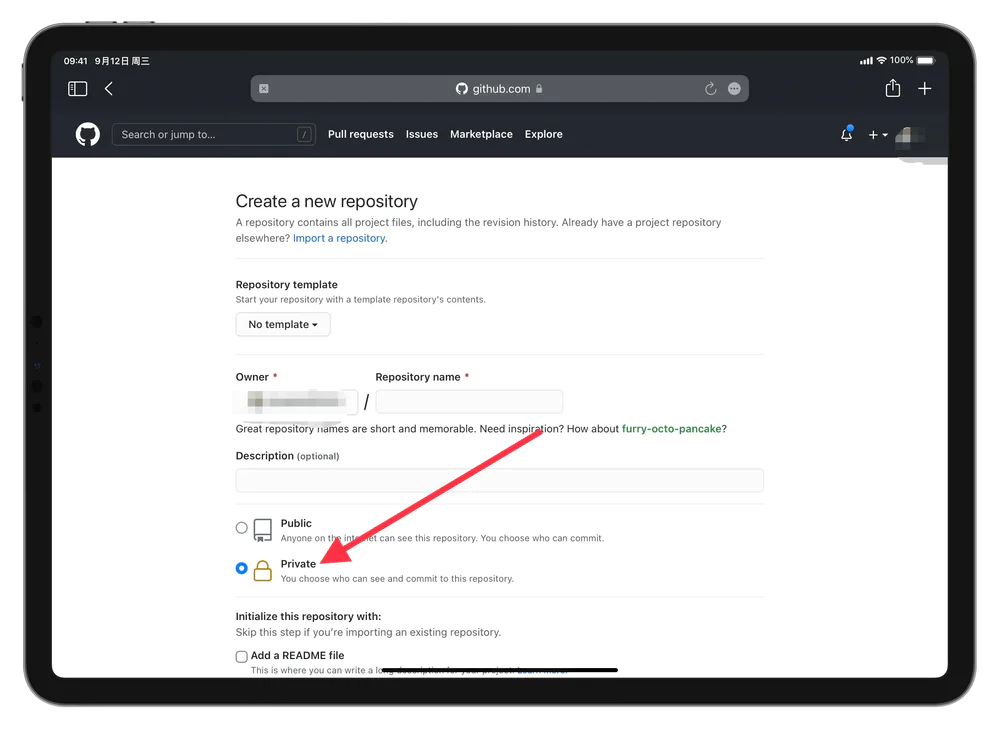
接下来,在 Github 的“设置”里找到“开发者设置”,然后选择“Personal access tokens”,并创建一个新 Token,请一定要复制 Token 到一个地方,之后还有用途。
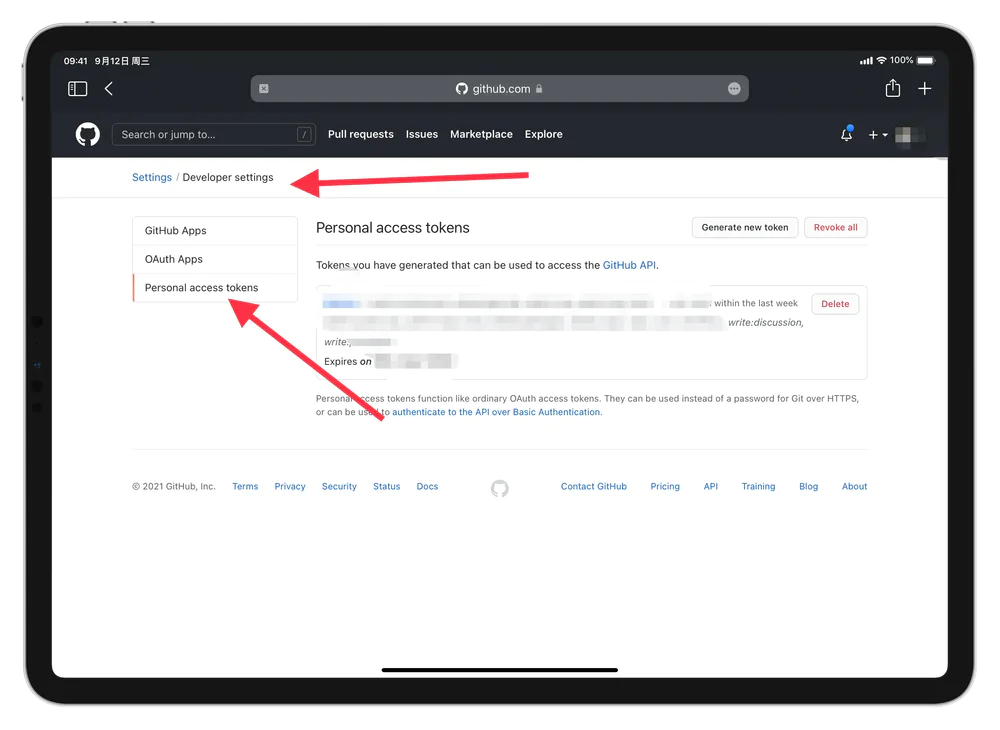
打开 Metion,新建一个“工作目录”,选择“Git”,然后跳出下图的菜单:
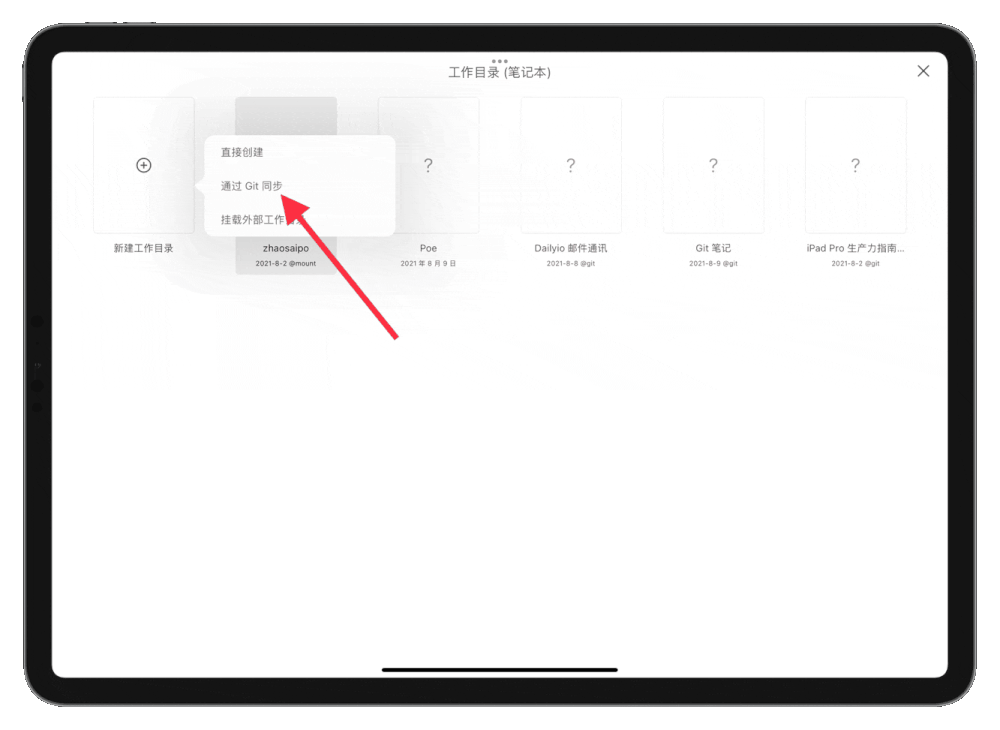
上面的几个设置:
• 远程地址:填写上面的仓库地址,类似 git@xxx 的地址;
• 账号:填写你的 Github 账号名称;
• 密码:填写之前获取的 Token;
2、如何使用 Git
上面设置完毕之后,你在 Metion 里可以像新建/编辑任何一个新文档一样编辑文档了,编辑完毕后通过右上角的发布选项,点击“Git 进行 Push&Pull”即可将修订的内容推送到远程仓库。
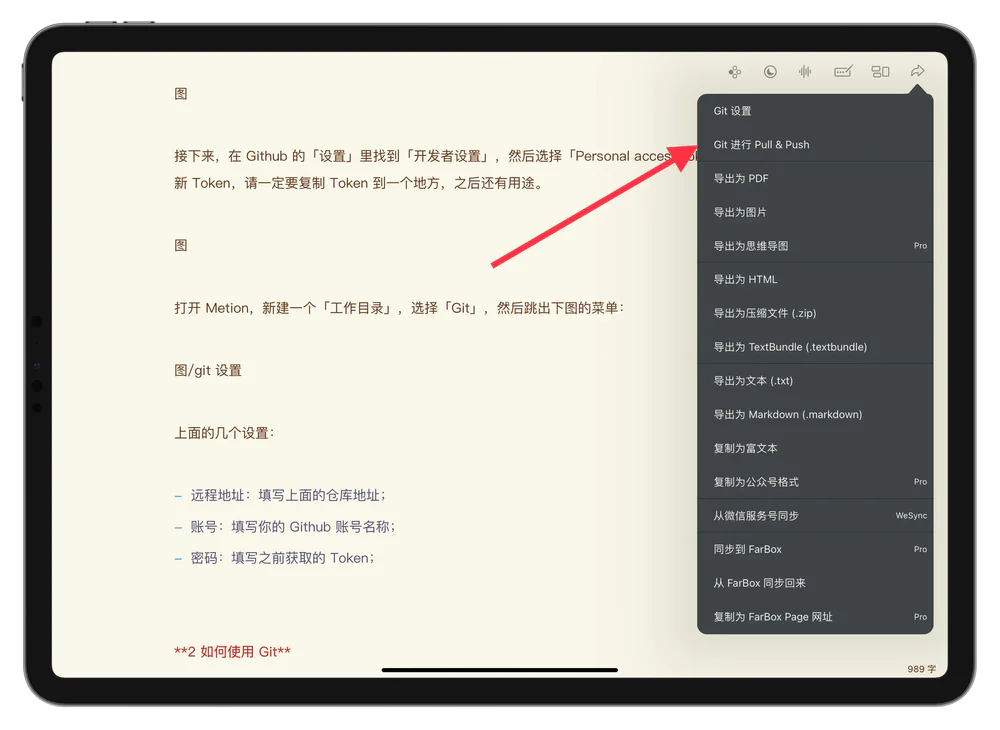
值得一提的是,Metion 还提供了一个“Git 自动同步”功能,如下图所示,开启后,该应用会自动检测文本是否修改,如果发生了修改,该应用会每隔 5 分钟自动提交到远程仓库。

3、将 Metion 的几个优势应用到笔记之中
Metion 除了在文本创作阶段提供了丰富的功能之外,还拥有非常优秀的文本整理能力,比如自动补全的双向链接机制,只需输入“[[ ]] ”,输入一个字或词之后就能快速联想、补全。
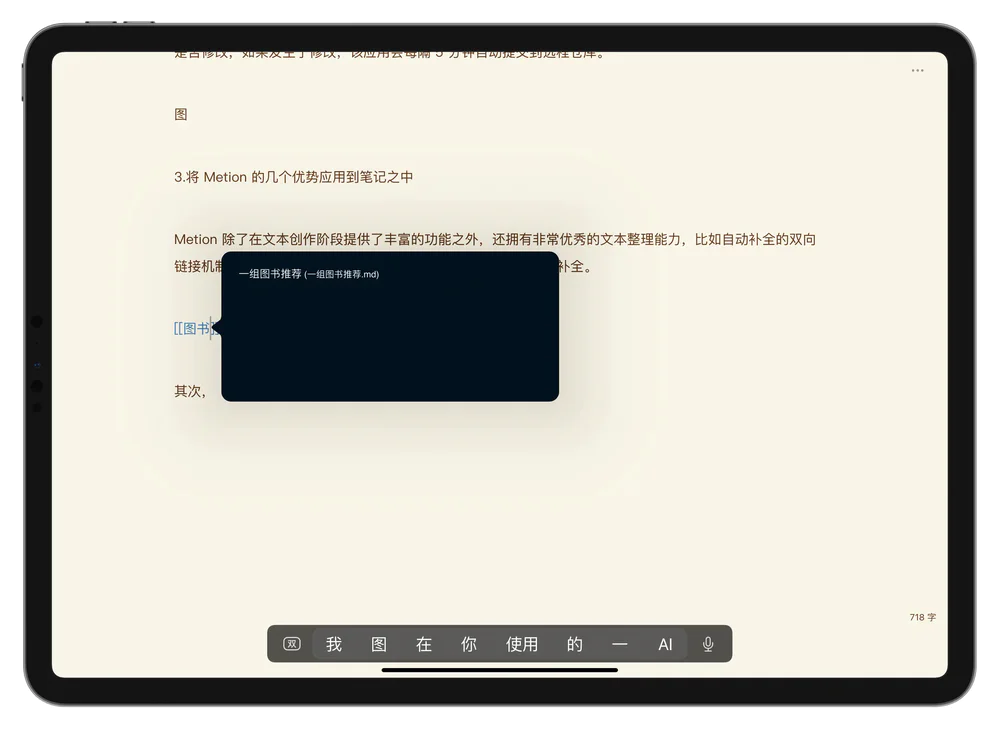
与此同时,还能使用类似“[[ 文档.md | 我是实际显示的链接文本 ]]”实现标题自定义。
其次,灵活的嵌入机制,在双向链接基础上,如果在文档名称结尾加入“@”,则 Metion 会在预览、导出的时候,将文档整体嵌入其中,如下图。
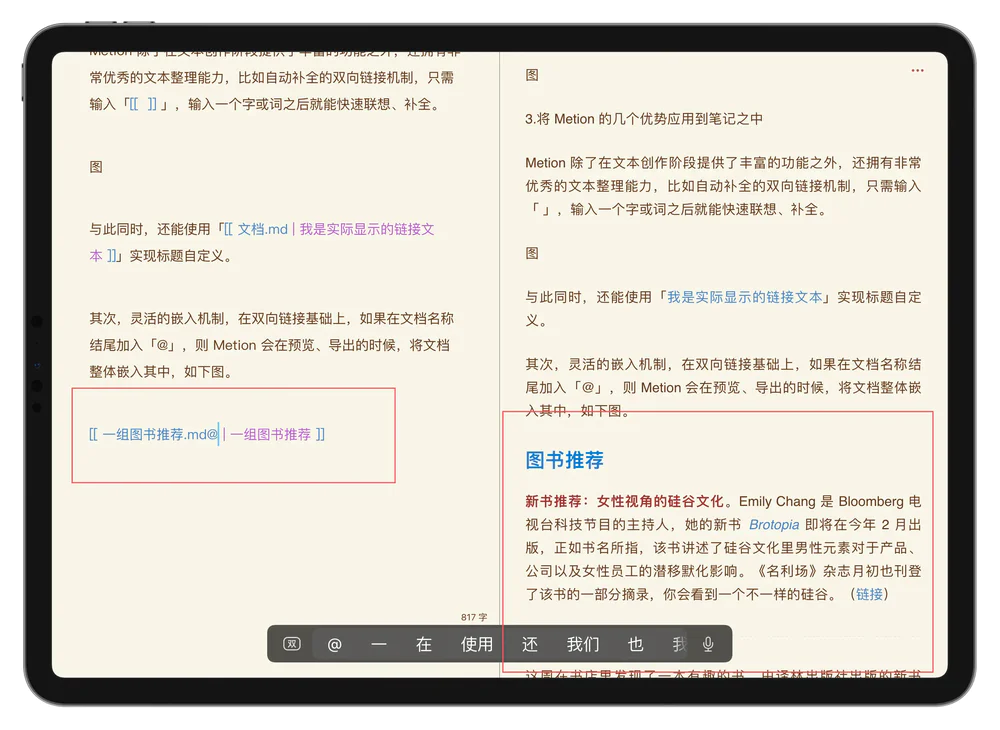
这两个功能赋予 Metion 更强大的文本整理与管理能力,结合其丰富的快捷键,能够最大限度提升文本管理的效率。
4、写在最后
从版本化记录到文本管理以及内容之间的联系,Metion 的 Git 功能为基于 Git 机制的笔记流程提供了巨大帮助,我也开始重新审视利用 Git 上做笔记与内容整理的价值,如果你也希望使用 Git 的理念和机制,不妨试试 Metion。


评论